premiere怎么制作横竖多屏的分屏视频? pr分屏视频技巧
百度经验 发布时间:2020-03-03 10:38:14 作者:琇琇达人  我要评论
我要评论
premiere怎么制作横竖多屏的分屏视频?pr怎么制作分屏视频?premiere中可以制作分屏效果,该怎么制作分屏视频呢?下面我们就来看看pr分屏视频技巧,需要的朋友可以参考下
3、在左下角选中一个【视频文件】,直接拖拽到右侧的【时间轴】中,这样就会自动创建一个时间线文件。

4、鼠标点击选中【时间线】上的视频,在左上角找到【效果】,找到【运动】,可以先把视频大小【缩放到50%】。然后可以看到【位置】坐标是【640/360】的位置。我们现在要移动到左上角。

5、把位置修改成640和360的一半,也就是【320/180】,可以看到第一个视频位置已经搞定啦。

6、接下来拖动第二个文件到时间线,同样缩放到【50%】,这一次把视频位置调整到【960/180】。(960就是640+320算出来的噢,如果不清楚的话自己画个坐标图就了解啦)

7、然后我们继续拖放第三个视频,【缩放50%】,【位置320/540】。

8、接着我们来做最后一个视频的缩放和位置,【缩放50%】,【位置960/540】。

9、然后我们可以播放一下查看下效果,是不是很棒呢?

以上就是pr制作分屏视频效果的教程,希望大家喜欢,请继续关注脚本之家。
相关推荐:
premiere怎么制作三分屏效果? pr分屏效果的实现方法
相关文章
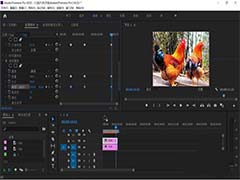 premiere怎么制作海浪翻滚后显示图片的效果?pr中想要制作一个海浪翻滚后逐渐显示图片的效果,该怎么制作呢?下面我们就来看看详细的教程,需要的朋友可以参考下2020-02-13
premiere怎么制作海浪翻滚后显示图片的效果?pr中想要制作一个海浪翻滚后逐渐显示图片的效果,该怎么制作呢?下面我们就来看看详细的教程,需要的朋友可以参考下2020-02-13 pr2019文字怎么分层?premiere2019中编辑媒体视频的时候,想要让同一轨道上的文字进行分层,该怎么实现呢?下面我们就来看看premiere文字分层技巧,需要的朋友可以参考下2020-02-12
pr2019文字怎么分层?premiere2019中编辑媒体视频的时候,想要让同一轨道上的文字进行分层,该怎么实现呢?下面我们就来看看premiere文字分层技巧,需要的朋友可以参考下2020-02-12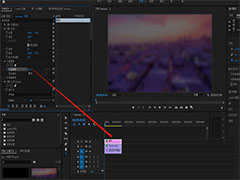 premiere怎么制作水滴文字效果的动画?玻璃上经常会有水滴流动的效果,该怎么制作这个效果呢?下面我们就来看看详细的教程,需要的朋友可以参考下2020-02-10
premiere怎么制作水滴文字效果的动画?玻璃上经常会有水滴流动的效果,该怎么制作这个效果呢?下面我们就来看看详细的教程,需要的朋友可以参考下2020-02-10 premiere素材导出到一定百分比卡住怎么办?pr视频在导出的时候,发现卡住了,该怎么解决这个问题呢?下面我们就来看看详细的教程,需要的朋友可以参考下2020-02-10
premiere素材导出到一定百分比卡住怎么办?pr视频在导出的时候,发现卡住了,该怎么解决这个问题呢?下面我们就来看看详细的教程,需要的朋友可以参考下2020-02-10 premiere图片怎么添加放大缩小的动画效果?pr导入的图片想要添加放大缩小的效果,该怎么制作这个效果呢?下面我们就来看看详细的教程2020-02-10
premiere图片怎么添加放大缩小的动画效果?pr导入的图片想要添加放大缩小的效果,该怎么制作这个效果呢?下面我们就来看看详细的教程2020-02-10 premiere怎么制作画面多屏效果?premiere中想要制作一个多画面的效果,该怎么制作这个效果呢?下面我们就来看看pr多屏画面的制作方法,需要的朋友可以参考下2020-02-10
premiere怎么制作画面多屏效果?premiere中想要制作一个多画面的效果,该怎么制作这个效果呢?下面我们就来看看pr多屏画面的制作方法,需要的朋友可以参考下2020-02-10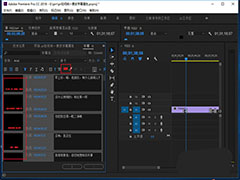
premiere怎么统一更改字幕属性? pr字幕属性设置方法
premiere怎么统一更改字幕属性?premiere中想要设置字幕属性,该怎么设置呢?下面我们就来看看pr修改字幕属性的教程,详细请看下文介绍,需要的朋友可以参考下2020-02-09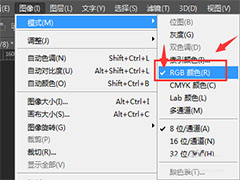
premiere导入图片失败提示文件视频深度位数不被支持怎么办?
premiere导入图片失败提示文件视频位数深度不被支持怎么办?pr导入图片或者视频的时候,总是提示文件视频位数深度不被支持,该怎么办呢?下面我们就来看看详细的教程,需要2020-02-07 premiere导出视频窗口太大无法全屏播放怎么办?premiere编辑好的视频想要导出,发现导出的视频窗口太大不能全屏播放,该怎么办呢?消磨我们就来看看详细的教程,需要的朋友2020-02-03
premiere导出视频窗口太大无法全屏播放怎么办?premiere编辑好的视频想要导出,发现导出的视频窗口太大不能全屏播放,该怎么办呢?消磨我们就来看看详细的教程,需要的朋友2020-02-03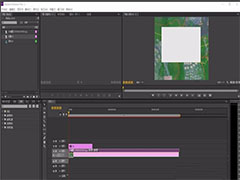 Premiere遮罩效果怎么制作黑色边框?经常使用pr编辑视频,想要练习遮罩效果,今天我们就来看看使用pr遮罩制作边框效果的教程,需要的朋友可以参考下2020-01-29
Premiere遮罩效果怎么制作黑色边框?经常使用pr编辑视频,想要练习遮罩效果,今天我们就来看看使用pr遮罩制作边框效果的教程,需要的朋友可以参考下2020-01-29


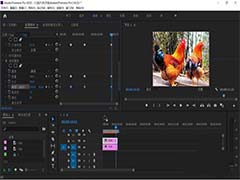

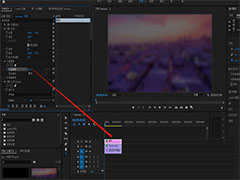



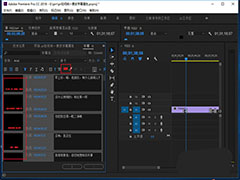
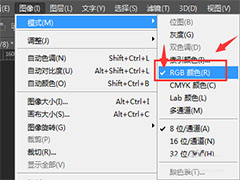

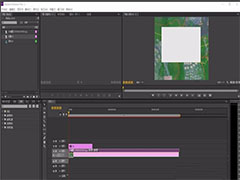
最新评论